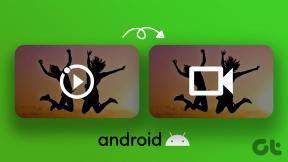როგორ გამოვასწოროთ iCloud-ის Windows-ის ძველი ვერსიის შეცდომა
Miscellanea / / November 29, 2021
Apple-ის iCloud Windows-ისთვის გთავაზობთ საუკეთესო გზას Windows PC-ზე iCloud Drive-ზე და iCloud Photos-ზე წვდომისთვის. მაგრამ თუ თქვენ ახლახან განაახლეთ დესკტოპის ან Microsoft Store-ის ვერსია iCloud-ის, თქვენ შეამჩნევდით აბსურდულ გარეგნობას iCloud Photos-თან დაკავშირებულ შეტყობინებას სახელწოდებით „ჩვენ აღმოვაჩინეთ, რომ თქვენ იყენებთ Windows-ის ძველ ვერსიას“. რატომ ხდება ეს? და რა შეგიძლიათ გააკეთოთ მისგან თავის დასაღწევად?

დაწყებული iCloud-ით Windows 11.1-ისთვის (ეს არის აპლიკაციის ვერსია და არა Windows-ის ვერსია), Apple-მა შეცვალა აპლიკაციის შიდა სამუშაოები უკეთესი ფუნქციონირებისთვის (განსაკუთრებით ფოტოებით და ვიდეოებით) Windows-ზე 10. მაგრამ შეცდომის შეტყობინების საწინააღმდეგოდ, უბრალოდ Windows 10-ის განახლება უახლესი ვერსიით არ იქნება საკმარისი. თქვენ ასევე უნდა დააინსტალიროთ რამდენიმე აუცილებელი კოდეკი, რომ შეცდომა გაქრეს.
ყოველგვარი შეფერხების გარეშე, მოდით შევამოწმოთ ყველაფერი, რაც უნდა გააკეთოთ იმისათვის, რომ შეაჩეროთ ეს შეცდომის განმეორებითი ჩვენება კომპიუტერის გაშვებისას.
Windows 10-ის განახლება
ცხადია, პირველი, რასაც გააკეთებდით „ჩვენ აღმოვაჩინეთ, რომ თქვენ იყენებთ Windows-ის უფრო ძველ ვერსიას“ ნახვისთანავე არის Windows 10-ის განახლება. თუ ჯერ არ გააკეთეთ, დროა ამის გაკეთება ახლა. მაგრამ პირველ რიგში, კარგი იდეაა შეამოწმოთ თქვენი მიმდინარე Windows 10 ვერსია.
ტიპი გამარჯვებული დაწყების მენიუში ან საძიებო ველში და დააჭირეთ Enter. Windows-ის შესახებ ველში, რომელიც გამოჩნდება, შეგიძლიათ იპოვოთ საჭირო დეტალები, რომლებიც ჩამოთვლილია ვერსიის გვერდით.

iCloud Windows 11.1-ისთვის მოითხოვს მინიმუმ Windows 10 1909 OS Build 18363 (2019 წლის ნოემბრის განახლება) ან უფრო მაღალი, რომ სწორად იმოქმედოს. თუ თქვენი კომპიუტერი უკვე განახლებულია, გადადით შემდეგ განყოფილებაზე. წინააღმდეგ შემთხვევაში, დახურეთ ყუთი Windows-ის შესახებ და გააგრძელეთ Windows-ის განახლება თქვენს კომპიუტერზე.
ტიპი ვინდოუსის განახლება Start მენიუში ან საძიებო ველში, დააჭირეთ Enter და შემდეგ დააწკაპუნეთ განახლებების შემოწმება Windows Update კონსოლზე სკანირების დასაწყებად. როდესაც ის აღმოაჩენს უახლეს განახლებებს, დააწკაპუნეთ Download ან Download and Install Now Windows 10-ის განახლებისთვის. თქვენ მოგიწევთ კომპიუტერის გადატვირთვა განახლების დასასრულებლად.

შეამოწმეთ ჩვენი პრობლემების მოგვარების სახელმძღვანელო თუ Windows Update გაიჭედა პროცესის დროს.
ასევე სახელმძღვანელო ტექ
დააინსტალირეთ HEIF კოდეკი
iPhone-ები იყენებენ რევოლუციურ ფაილის ფორმატს, სახელწოდებით HEIF (საყოველთაოდ მოხსენიებული, როგორც HEIC). შეინახეთ გადაღებული ფოტოები. ეს ფორმატი მოიხმარს წარმოუდგენლად ნაკლებ მეხსიერებას და ასევე ტექნიკურად უმაღლესი გამოსახულების მიღების საშუალებას იძლევა უკეთესი სიღრმის რუქებით და უფრო ფართო ფერის გამით.
თუმცა, Windows 10-ს არ გააჩნია მშობლიური მხარდაჭერა HEIF ფორმატისთვის. თავსებადობის პრობლემების გადასაჭრელად, iCloud Photos კომპონენტი iCloud for Windows-ში მოითხოვს, რომ ჩამოტვირთოთ შესაბამისი კოდეკი HEIF სურათების დეკოდირებისთვის. მოხერხებულად, არის თავად Microsoft-ის კოდეკი, რომლის დაყენებაც საკმაოდ მარტივად შეგიძლიათ.

გაემართეთ Microsoft Store, მოძებნეთ „heif image extensions“, აირჩიეთ HEIC Image Extensions ძიების შედეგებიდან და შემდეგ დააწკაპუნეთ Get. ასევე, შეგიძლიათ დააწკაპუნოთ ქვემოთ მოცემულ ღილაკზე ჩამოტვირთვის კოდეკის ჩამოტვირთვის გვერდის პირდაპირ გასაშვებად.
ჩამოტვირთეთ HEIF გამოსახულების გაფართოებები
ასევე სახელმძღვანელო ტექ
დააინსტალირეთ HEVC დეკოდერი
HEIF-ის გარდა, iPhone-ები ასევე იყენებენ უჩვეულო ფორმატს, სახელწოდებით HEVC, ვიდეოების შესანახად. მას მოაქვს მსგავსი შენახვასთან დაკავშირებული უპირატესობები, რაც გეხმარებათ ორჯერ მეტი ვიდეო კონტენტის შენახვაში ტრადიციულ ფორმატებთან შედარებით. ეს დიდ განსხვავებას ქმნის, როდესაც ვიდეოს გადაღება უფრო მაღალი გარჩევადობით.
მაგრამ ისევ, Windows 10-ს არ გააჩნია HEVC ფორმატის მშობლიური მხარდაჭერა. ასე რომ, iCloud Photos-ს სჭირდება დეკოდერი, რომელიც დაეხმარება Windows 10-ს თქვენს კომპიუტერში ვიდეო ფაილების დაკვრაში.
კიდევ ერთხელ, Microsoft მოდის სამაშველოში შესაბამისი დეკოდერით. მაგრამ დამაბნეველია, რომ Microsoft Store ჩამოთვლის ორ HEVC კოდეკს - ერთი გაფართოება სრულიად უფასოა, ხოლო მეორე მოითხოვს 0,99 აშშ დოლარის გადახდას. ორივეს აქვს მსგავსი აღწერილობა, გარდა მათი სახელებისა - „HEVC ვიდეო გაფართოებები“ და „HEVC ვიდეო გაფართოებები მოწყობილობის მწარმოებლისგან“ ფასიანი და უფასო ვერსიებისთვის, შესაბამისად.

განსხვავება მხოლოდ მახასიათებლების ფრაგმენტშია; ფასიან ვერსიას შეუძლია "HEVC-ში კოდირებული ვიდეო კონტენტის დაკვრა და წარმოება", ხოლო უფასო ვერსიას შეუძლია მხოლოდ "HEVC კოდირებული ვიდეო კონტენტის დაკვრა".
„hevc ვიდეო გაფართოებების“ ძიება უშუალოდ Microsoft Store-ში გამოაჩენს მხოლოდ HEVC გაფართოების ფასიან ვერსიას. ამის ნაცვლად, ჩვენ გირჩევთ დააინსტალიროთ უფასო ვერსია, რადგან ეს საკმარისი უნდა იყოს. მასზე წვდომა შეგიძლიათ ქვემოთ ჩამოტვირთვის ღილაკის გამოყენებით.
ჩამოტვირთეთ HEVC ვიდეო გაფართოებები (უფასო)
ჩვენ ასევე დავამატეთ ფასიან ვერსიაში ჩამოტვირთვის ღილაკი, თუ თქვენს კომპიუტერში უფასო HEVC დეკოდერის დაყენებისას პრობლემები შეგექმნებათ.
ჩამოტვირთეთ HEVC ვიდეო გაფართოებები (ფასიანი)
ასევე სახელმძღვანელო ტექ
Live შეცდომების გარეშე
მას შემდეგ რაც განაახლებთ Windows 10-ს მინიმუმ OS Build 18636-ზე (1909) და შემდეგ დააინსტალირებთ HEIF და HEVC სურათს და ვიდეოს კოდეკები, "ჩვენ აღმოვაჩინეთ, რომ თქვენ იყენებთ Windows-ის ძველ ვერსიას" აღარ გამოჩნდება თქვენი სამოქმედო ცენტრში. კომპიუტერი.
ამის თქმით, iCloud Windows-ისთვის ზუსტად არ არის ცნობილი Windows-ზე თავისი ვარსკვლავური ფუნქციონირებით. თუ აპის გამოყენებისას რაიმე სხვა პრობლემა გაქვთ, მიმართეთ მათ პრობლემების მოგვარების სახელმძღვანელო iCloud Drive-ისთვის და iCloud ფოტოები.
Შემდეგი: დაზოგეთ ტონა მეხსიერება თქვენი კომპიუტერის ძირითად დანაყოფზე iCloud Drive საქაღალდის სხვაგან გადატანით. დააწკაპუნეთ ქვემოთ მოცემულ ბმულზე, რათა გაიგოთ როგორ.